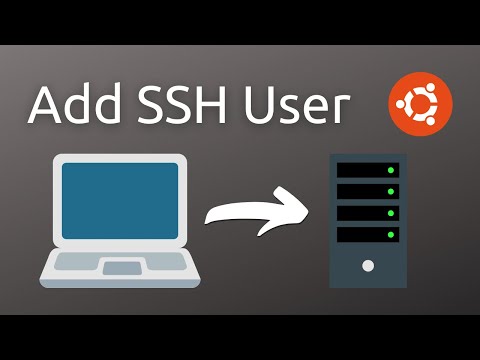Ekranas yra kaip jūsų konsolės langų tvarkyklė. Tai leis jums paleisti kelis terminalo sesijas ir lengvai perjungti juos. Tai taip pat apsaugo jus nuo atjungimo, nes ekrano seansas nebegalioja, kai atsitraukia.
Turėsite įsitikinti, kad ekranas yra įdiegtas serveryje, prie kurio prisijungiate. Jei šis serveris yra Ubuntu arba Debian, tiesiog naudokite šią komandą:
sudo apt-get install screen
Dabar galite pradėti naują ekrano sesiją tiesiog įvedę ekraną į komandų eilutę. Jums bus rodoma tam tikra informacija apie ekraną. Paspauskite "Enter", ir būsite paprastas.
Norėdami atjungti (bet palikti sesiją)
Hit Ctrl + A and then Ctrl + D in immediate succession. You will see the message [detached]
Norėdami vėl prisijungti prie jau veikiančios sesijos
screen -r
Jei norite prisijungti prie esamo seanso arba sukurti naują, jei jo nėra
screen -D -r
Norėdami sukurti naują langą veikiančio ekrano seanso viduje
Hit Ctrl + A and then C in immediate succession. You will see a new prompt.
Norėdami perjungti iš vieno ekrano lango į kitą
Hit Ctrl + A and then Ctrl + A in immediate succession.
Įrašyti atvirus ekrano langus
Hit Ctrl + A and then W in immediate succession
Yra daug kitų komandų, bet tas, kurias naudoju pats.